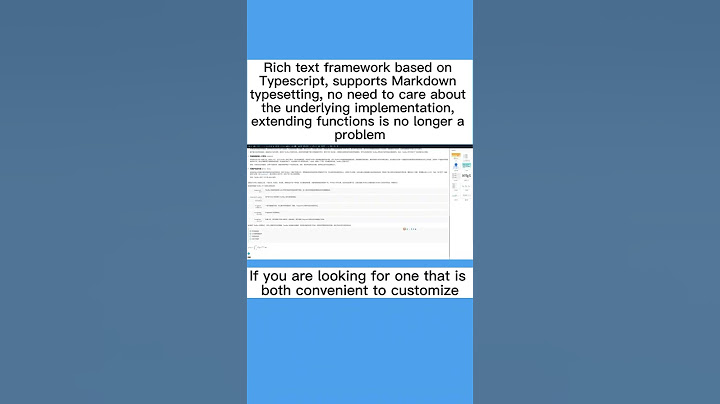Berikut cara menautkan sel di Google Sheets untuk mereferensikan sel, sheet, halaman web, atau dokumen lain. Plus, Anda dapat melampirkan banyak tautan ke satu sel Show
Cara terbaik untuk mereferensikan sel, sheet, atau bahkan dokumen di Google Sheets adalah dengan menggunakan tautan. Jenis referensi ini memberi Anda cara cepat dan sederhana untuk beralih ke data lain tersebut karena yang diperlukan hanyalah satu klik. Dan yang mungkin tidak Anda ketahui adalah bahwa Anda dapat melampirkan lebih dari satu tautan ke satu sel Di sini, kami akan memandu Anda menambahkan tautan cepat ke sel, rentang sel, lembar lain, halaman web, dan dokumen. Selain itu, kami akan menunjukkan cara menambahkan beberapa tautan ke satu sel jika Anda memiliki lebih dari satu referensi Tambahkan Tautan ke Sel di Google SpreadsheetKunjungi situs web Google Sheets, buka buku kerja Anda, dan pilih sel yang ingin Anda tautkan. Kemudian, gunakan salah satu tindakan ini
  Anda akan melihat jendela kecil terbuka yang menunjukkan Teks di dalam sel yang Anda tautkan dan Tautan yang akan Anda gunakan. (Catatan. Kotak Teks memungkinkan Anda mengedit teks di sel itu jika diperlukan. )   Klik di dalam kotak Tautan untuk beberapa saran praktis Spreadsheet di spreadsheet ini. Tautkan ke lembar lain di buku kerja Anda. Misalnya, Anda dapat menautkan nama pelanggan ke lembar milis Anda. Pilih opsi ini untuk meluaskan dan memilih lembar   Pilih rentang sel untuk ditautkan. Tautkan ke sel atau grup sel yang berbeda. Ini berguna untuk spreadsheet panjang untuk hal-hal seperti melompat ke baris terakhir atau sel paling kanan. Pilih opsi ini dan masukkan sel atau rentang sel secara manual atau isi bidang secara otomatis dengan memilih sel atau rentang di lembar Anda   Halaman web. Tautkan ke situs web atau halaman berdasarkan teks di sel Anda. Anda dapat melihat saran dari Google untuk profil Facebook, buku telepon online, atau artikel Wikipedia. Pilih saran atau klik tombol Buka link di tab baru di sebelahnya untuk melihat halaman terlebih dahulu   Lembar saat ini. Dalam beberapa kasus, Anda mungkin melihat saran untuk menautkan sel ke lembar Anda saat ini Jika Anda tidak ingin menggunakan salah satu tautan yang disarankan di atas, Anda cukup memasukkan milik Anda sendiri ke dalam kotak Tautan atau melakukan penelusuran web untuk URL. Ini nyaman untuk menautkan ke item yang tidak didasarkan pada teks di dalam sel. Berikut beberapa contohnya
  Setelah Anda menambahkan tautan, klik Terapkan. Ini akan menyimpan tautan ke sel dan menampilkannya dalam font bergaris bawah biru. Cukup klik untuk pergi ke lokasi itu Edit Sel Tertaut TunggalSetelah melampirkan link ke sel, Anda dapat mengedit link jika perlu atau menghapusnya menggunakan salah satu tindakan ini
  Tambahkan Banyak Tautan ke Sel di Google SheetsFitur baru di Google Sheets adalah kemampuan untuk menyertakan banyak tautan di sel yang sama. Ini berguna untuk banyak situasi seperti menautkan nama klien ke situs perusahaan mereka dan lembar milis Anda, menautkan nama siswa ke lembar nilai dan kuis Google Formulir, dan menautkan penerima pembayaran ke lembar kontak Anda dan formulir pembayaran online mereka Untuk apa pun Anda menggunakannya, berikut adalah langkah-langkah untuk menambahkan banyak tautan ke satu sel
Setelah Anda menambahkan jumlah tautan yang Anda inginkan, Anda akan melihat setiap tautan tersedia saat Anda memilih sel. Cukup klik salah satu yang Anda inginkan   Edit Sel yang Ditautkan BanyakAnda dapat mengedit sel dengan banyak tautan yang mirip dengan sel dengan satu tautan atau mengonversi sel menjadi sel dengan tautan tunggal
  Hemat Waktu dan Tautkan Sel di Google SpreadsheetMelampirkan tautan ke sel di Google Sheets adalah penghemat waktu yang sangat besar saat Anda ingin mereferensikan item lain. Dan karena Anda memiliki fleksibilitas untuk menautkan di dalam lembar Anda atau keluar ke web, ini adalah fitur yang hebat. Penambahan kemampuan untuk melampirkan banyak tautan ke satu sel juga merupakan peningkatan luar biasa yang bisa sangat berguna Ingin melakukan lebih banyak lagi dengan spreadsheet Anda? Bagaimana cara mereferensikan banyak sel dari sheet lain di Google Sheets?Dapatkan data dari sheet lain di spreadsheet Anda
. Misalnya, =Lembar1. A1 atau ='Lembar nomor dua'. B4. Type = followed by the sheet name, an exclamation point, and the cell being copied. For example, =Sheet1! A1 or ='Sheet number two'! B4 .
Bagaimana Anda menautkan semua tautan di Google Sheets?Buka Lembar Google Klik sel yang ingin Anda tautkan Klik Sisipkan Tautan Pilih rentang sel untuk ditautkan Pilih rentang sel yang ingin Anda tautkan Klik Oke. Menerapkan |

Pos Terkait
Periklanan
BERITA TERKINI
Toplist Popular
#2
#4
#6
#8
Periklanan
Terpopuler
Periklanan
Tentang Kami
Dukungan

Copyright © 2024 idkuu.com Inc.